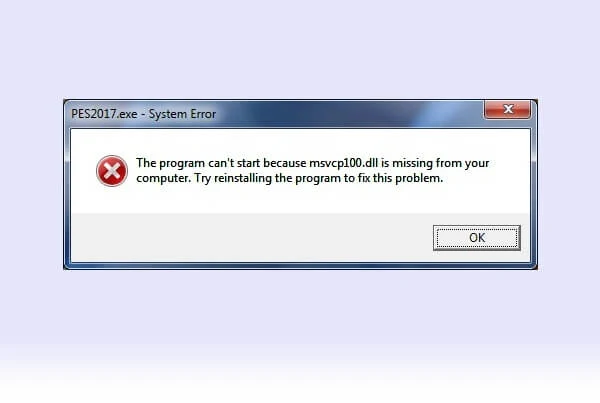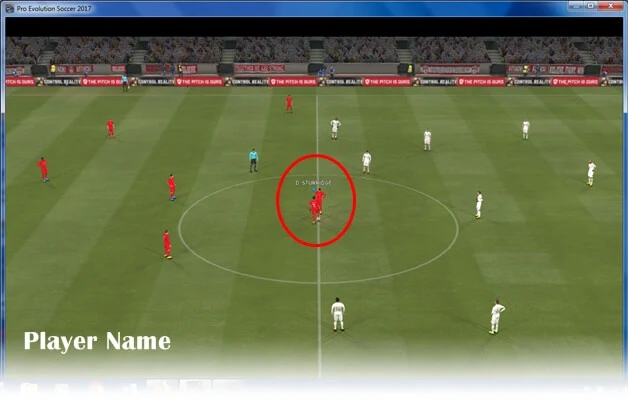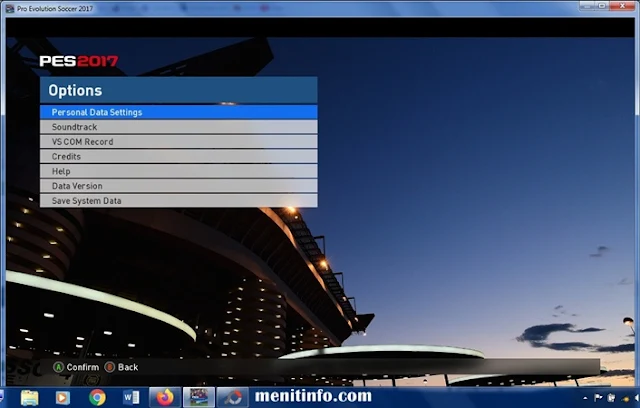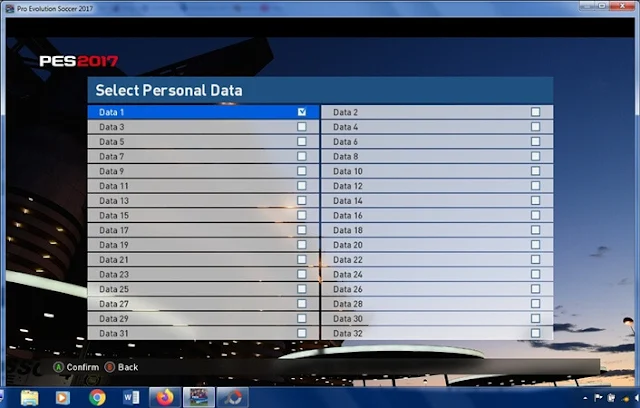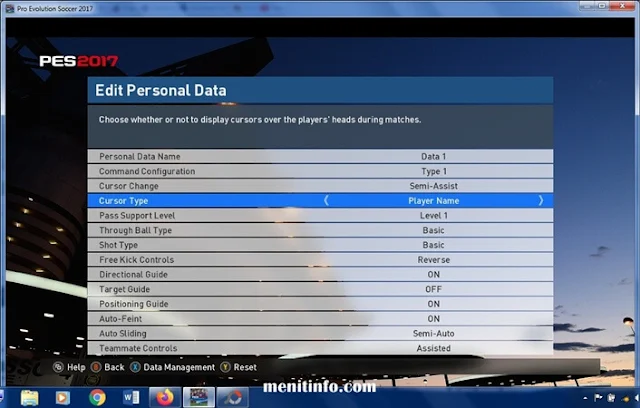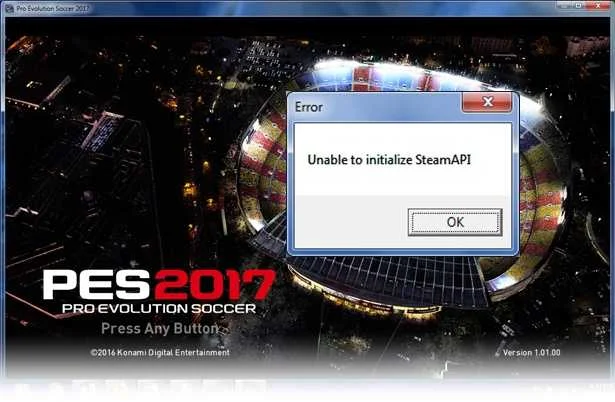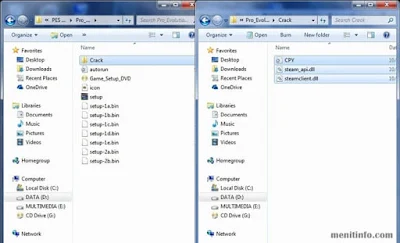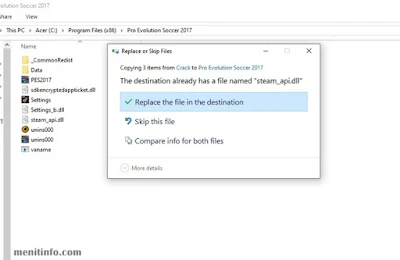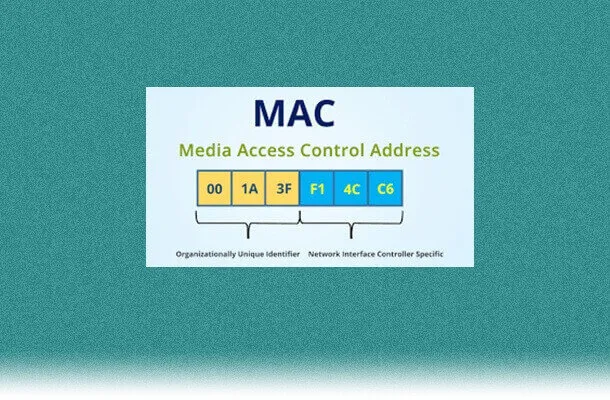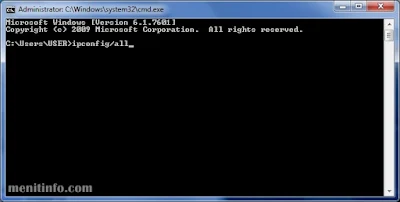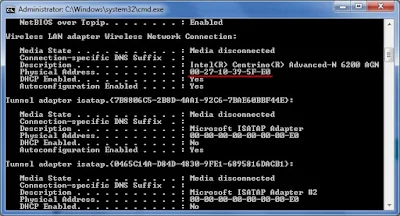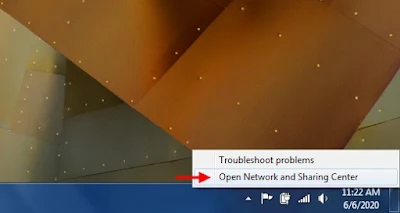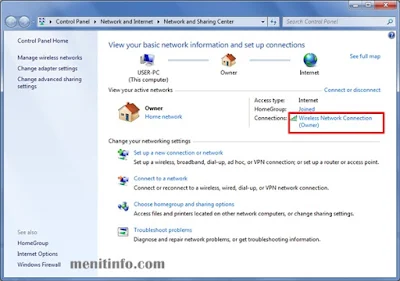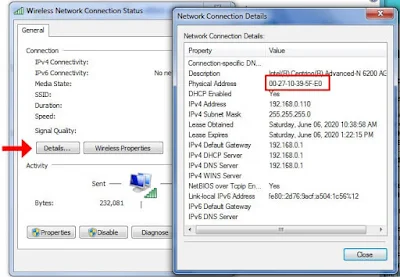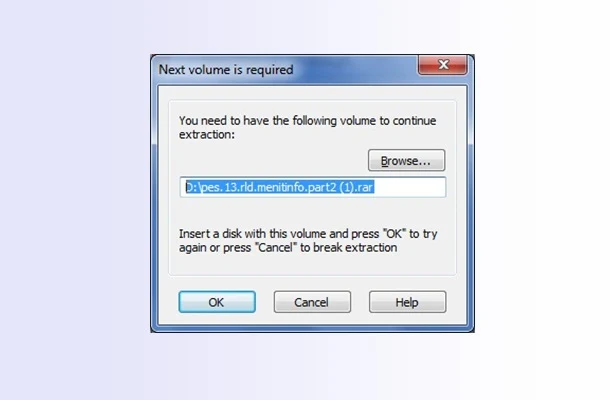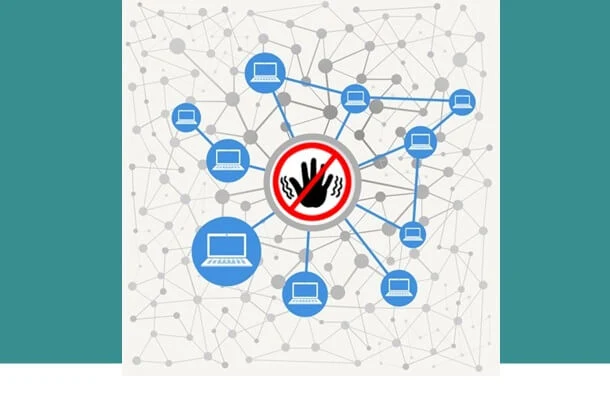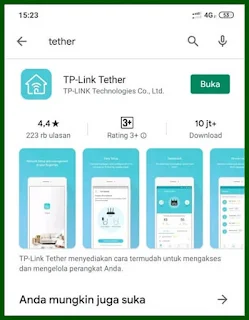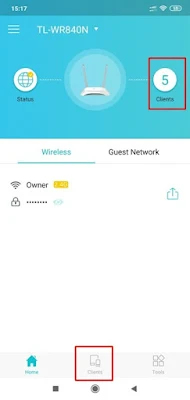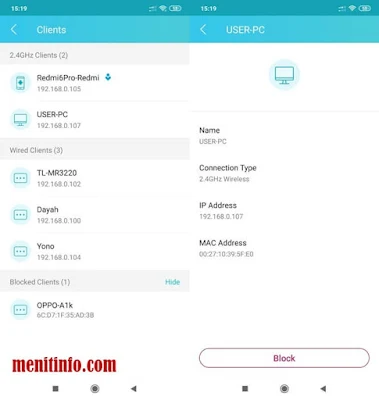Error msvcp100.dll is missing merupakan masalah yang sering terjadi ketika kita habis install PES 2017 yang kemudian tidak bisa kita jalankan game di PC. Ada beberapa alasan kenapa itu terjadi, salah satunya yang paling umum dikarenakan file Microsoft Visual C++ tidak update atau alasan kedua karena bermasalah.
Nah selain error tersebut kamu sernah jumpa juga tidak adanya error Unable to initialize SteamApi, kami sebelumnya telah bisa atasi masalah tersebut siapa tahu kamu mengalami bisa cek solusinya di sana.
Kembali lagi bagi kalian yang saat ini komputer windows mengalami error msvcp100.dll is missing atau msvcp100.dll was not found yang mengakibatkan beberapa program tidak bisa dijalankan termasuk game PES 2017. Error tersebut muncul dikarenakan file Microsoft Visual C++ belum update.
Untuk itu cukup melakukan update pada file Visual C++, mungkin laptop kamu masing menggunakan yang lama. Maka download saja file Visual C++ melalui tautan di bawah ini:
Jika sudah selesai segera install, kedua fila di atas secara bergantian. Selanjutnya apabila muncul peringatan bawah file sudah terpasang pilih saja untuk di repair.
Ini sudah kami test di windows 7 dan windows 10 semuanya berhasil. Kemudian seharusnya error akan hilang dan PES 2017 maupun game yang lain seharusnya bisa di jalankan dengan lancar.
Semoga saja cara mengatasi error msvcp100.dll is missing PES 2017 bermanfaat buat kalian semua.
Nah selain error tersebut kamu sernah jumpa juga tidak adanya error Unable to initialize SteamApi, kami sebelumnya telah bisa atasi masalah tersebut siapa tahu kamu mengalami bisa cek solusinya di sana.
Kembali lagi bagi kalian yang saat ini komputer windows mengalami error msvcp100.dll is missing atau msvcp100.dll was not found yang mengakibatkan beberapa program tidak bisa dijalankan termasuk game PES 2017. Error tersebut muncul dikarenakan file Microsoft Visual C++ belum update.
Untuk itu cukup melakukan update pada file Visual C++, mungkin laptop kamu masing menggunakan yang lama. Maka download saja file Visual C++ melalui tautan di bawah ini:
| Ukuran File | 8.57 MB |
| Windows | (x86) |
| Visual C++ | 2010 |
| Ukuran File | 9.8 MB |
| Windows | (x64) |
| Visual C++ | 2010 |
Jika sudah selesai segera install, kedua fila di atas secara bergantian. Selanjutnya apabila muncul peringatan bawah file sudah terpasang pilih saja untuk di repair.
Ini sudah kami test di windows 7 dan windows 10 semuanya berhasil. Kemudian seharusnya error akan hilang dan PES 2017 maupun game yang lain seharusnya bisa di jalankan dengan lancar.
Semoga saja cara mengatasi error msvcp100.dll is missing PES 2017 bermanfaat buat kalian semua.